Sådan kontrollerer du systemkonfigurationen på din Dell-computer
Yhteenveto: Denne vejledning forklarer, hvordan du tjekker din computers komponentliste online. Dette omfatter hardware, software og tjenester, der købes sammen med computeren.
Tämä artikkeli koskee tuotetta
Tämä artikkeli ei koske tuotetta
Tämä artikkeli ei liity tiettyyn tuotteeseen.
Tässä artikkelissa ei yksilöidä kaikkia tuoteversioita.
Ohjeet
Når du kender en computers komponentliste (systemkonfiguration), kan du:
- Identificere kendte problemer
- Bestem opdateringer til komponenter
- Bestem hardwarespecifikationer
Følg trinnene for at finde computerens konfigurationsoplysninger:
Bemærk: Du kan finde flere oplysninger i Hvilken type computer har jeg ved at finde dit Dell-modelnummer eller videoerne nedenfor.
- Gå til webstedet Dell Support.
- Du får to muligheder for at identificere din computer og derefter få vist konfigurationsoplysningerne.
Du kan:- Vælg listen for din computer under Vis denne pc , og klik derefter på Udforsk produktsupport.
Bemærk: Når der ikke er nogen liste for din computer under Vis denne pc, kan du vælge Download og installer SupportAssist, som automatisk identificerer din computer for dig. Følg anvisningerne for at downloade og installere SupportAssist.
- Indtast servicekoden, produkt-id'et eller modellen, og vælg derefter knappen Søg .
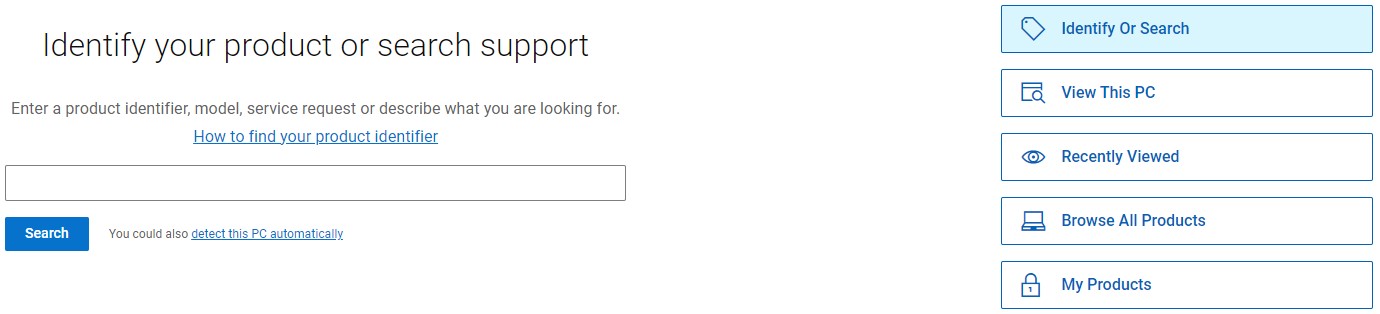
- Vælg listen for din computer under Vis denne pc , og klik derefter på Udforsk produktsupport.
- Sørg for, at du er på fanen Oversigt .

- Vælg linket for Vis produktspecifikationer under Hurtige links.
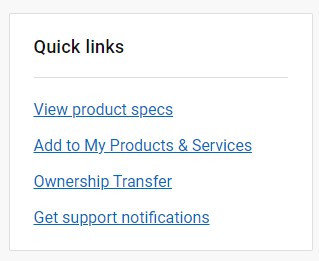
- Vælg den relevante indstilling: Oprindelig konfiguration (som leveret) eller Aktuel konfiguration (beder dig om at køre SupportAssist for at analysere din computer).
- Der vises en liste over komponenter, der er konfigureret på din computer, med Dell-varenummer, beskrivelse og antal.
Bemærk: Vælg Udvid alle for at se alle varenumrene i varenumrene.
Find din servicekode til stationær eller bærbar pc eller AIO
Varighed: 1:20
Når sprogindstillingerne for undertekster er tilgængelige, kan du vælge sprogindstillinger for undertekster ved hjælp af CC-ikonet på denne videoafspiller.
Sådan kontrolleres systemkonfigurationen på dit Dell-system
Varighed: 00:01:25 (hh:mm:ss)
Når sprogindstillingerne for undertekster er tilgængelige, kan du vælge sprogindstillinger for undertekster ved hjælp af CC-ikonet på denne videoafspiller.
Lisätietoja
Anbefalede artikler
Her er nogle anbefalede artikler relateret til dette emne, der kan være af interesse for dig.
Tuotteet, joihin vaikutus kohdistuu
Alienware, Inspiron, Legacy Desktop Models, OptiPlex, Vostro, XPS, G Series, Embedded Box PCs, Edge Gateways, Latitude Tablets, Surface, XPS Tablets, Fixed Workstations, Mobile WorkstationsArtikkelin ominaisuudet
Artikkelin numero: 000125283
Artikkelin tyyppi: How To
Viimeksi muutettu: 17 lokak. 2024
Versio: 19
Etsi vastauksia kysymyksiisi muilta Dell-käyttäjiltä
Tukipalvelut
Tarkista, kuuluuko laitteesi tukipalveluiden piiriin.